اين ابزار براي اولين بار در فتوشاپ CS3 معرفي شد و خيلي شبيه به ابزار Magic Wand بر اساس تون و رنگ كارمي كند. اما اين ابزار قابليت هاي بسيار بيشتري از ابزار Magic Wand دارد به طوري كه قادر است بافت ها و لبه هاي اشيا را به خوبي تشخيص دهد. Quick Selection Tool خيلي شبيه به براش كار مي كند به اين صورت كه براي انتخاب يك قسمت كافي است مانند براش روي آن ابزار Quick Selection را بكشيم.
براي انتخاب ابزار Quick Selection از جعبه ابزار فتوشاپ مانند عكس زير آن را انتخاب كنيد يا كليد W را از كيبورد فشار دهيد.
من عكس زير را در فتوشاپ باز كرده ام:

من قصد دارم پس زمينه ي عكس را رنگ آميزي كنم ولي بچه و كدو تنبل هايش دست نخورده باقي بمانند. براي اين كار ابتدا بچه و كدو ها را انتخاب مي كنم.
براي شروع انتخاب ابزار Quick Selection را فعال مي كنم و مانند عكس زير روي قسمت بالا و چپ لباس بچه كليك مي كنم.

به طور پيش فرض ابزار Quick Selection در حالت add to a selection قرار دارد يعني اگر روي جاهاي ديگر كليك كنم آنها به انتخاب من افزوده مي شوند. نشانگر ماوس در اين حالت به صورت (+) ديده مي شود.
براي انتخاب بقيه ي عكس دكمه ي ماوس را نگه داشته و روي لباس بچه مي كشم تا بقيه ي لباس هم انتخاب شود. اگر اشتباها جايي ديگر را انتخاب كرديد دكمه ي Ctrl+Z را از كيبورد بفشاريد تا از انتخاب خارج شود.

سپس انتخاب كدوها را شروع مي كنم تا كاملا به ناحيه ي انتخابي اضافه شوند. در اين مرحله نگران انتخاب شدن بخش هايي از پس زمينه نباشيد زيرا در ادامه آن بخش ها را از انتخاب خارج خواهيم كرد.
تا اينجا با استفاده از ابزار Quick Selection توانستيم هدف مورد نظر را انتخاب كنيم اما جاهايي همراه با آن انتخاب شده اند كه نياز است آنها را حذف كنيم:
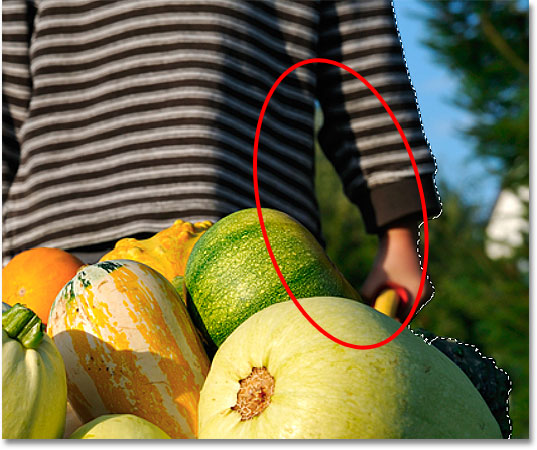
براي اين كار كليد Alt را نگه داشته تا نشانگر ماوس به (-) تبديل شود سپس آن را روي نواحي اضافي بكشيد.

نتيجه ي نهايي به صورت زير است:

حال براي انتخاب ناحيه ي پس زمينه بايد انتخاب را Invert كنيم. براي اين كار كليد Shift+Ctrl+I را همزمان فشار دهيد. سپس از پايين پنل لايه ها روي آيكون New Adjustment Layer كليك كنيد:
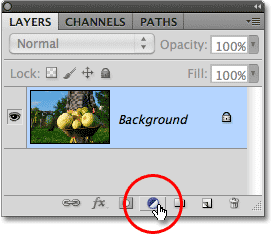
من از ليستي كه باز مي شود Hue/Saturation را انتخاب مي كنم:
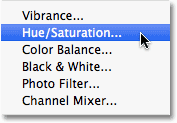
در پنجره اي كه باز مي شود گزينه ي Colorize را فعال مي كنم. سپس دستگيره ي Hue را مقداري به سمت راست مي برم تا رنگي نزديك قهوه اي به ما بدهد.
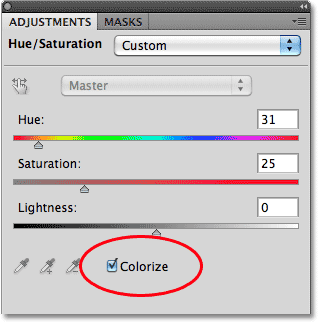
روي Ok كليك مي كنم. در نهايت Blend mode را روي color قرار مي دهم:
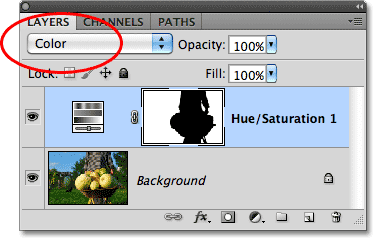
تصوير زير نتيجه ي نهايي كار ماست:
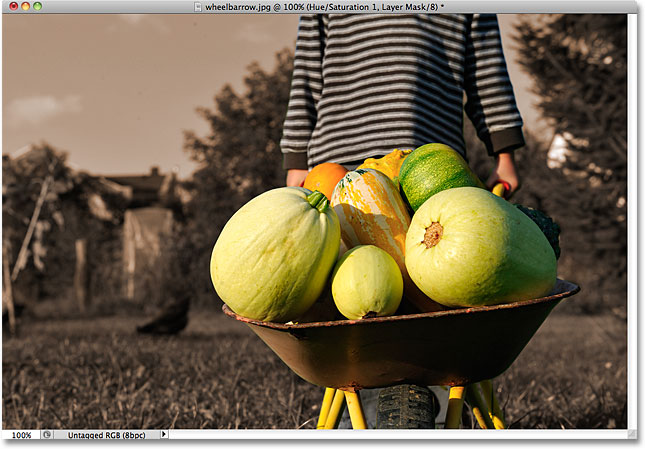
منبع: http://photoshoper.ir

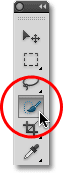

 آموزش تصويري شروع به كار و يادگيري نرم افزار فتوشاپ Cs6
آموزش تصويري شروع به كار و يادگيري نرم افزار فتوشاپ Cs6 آموزش تبديل يك تصوير به شبح در فتوشاپ
آموزش تبديل يك تصوير به شبح در فتوشاپ آموزش تغيير رنگ چشم در فتوشاپ
آموزش تغيير رنگ چشم در فتوشاپ تبديل عكس به طرح مدادي با فتوشاپ
تبديل عكس به طرح مدادي با فتوشاپ آموزش خلق يك پرتره در فتوشاپ
آموزش خلق يك پرتره در فتوشاپ آموزش خلق يك جفت چشم فانتزي در فتوشاپ
آموزش خلق يك جفت چشم فانتزي در فتوشاپ آموزش كار با ابزار خط كش در فتوشاپ Ruler
آموزش كار با ابزار خط كش در فتوشاپ Ruler آموزش قرار دادن سر خود بر روي تصاوير ديگران با فتوشاپ
آموزش قرار دادن سر خود بر روي تصاوير ديگران با فتوشاپ نحوه طراحي ست اداري سربرگ + پاكت + كارت ويزيت با فتوشاپ
نحوه طراحي ست اداري سربرگ + پاكت + كارت ويزيت با فتوشاپ آموزش طراحي يك عكس آتليه اي با فتوشاپ CS6
آموزش طراحي يك عكس آتليه اي با فتوشاپ CS6 آموزش ساخت مهر با فتوشاپ
آموزش ساخت مهر با فتوشاپ آموزش ساخت پوستر فيلم
آموزش ساخت پوستر فيلم